win7更改系统文字大小 如何修改Win7的默认字体大小
更新时间:2024-02-27 09:51:33作者:xtliu
Win7是一款广泛使用的操作系统,然而有些用户可能对系统默认的字体大小不太满意,幸运的是Win7提供了简便的方法来更改系统文字大小,以满足个人需求。通过修改系统设置,用户可以轻松调整字体的大小,使其更加符合自己的阅读习惯和视力需求。无论是放大文字以便清晰阅读,还是缩小文字以节省屏幕空间,Win7都提供了灵活的选项,让用户根据自己的喜好进行调整。接下来我们将介绍如何修改Win7的默认字体大小,以帮助用户更好地使用这款操作系统。
步骤如下:
1.当然可以的,找到桌面空白区域右键---选择“个性化”如下图
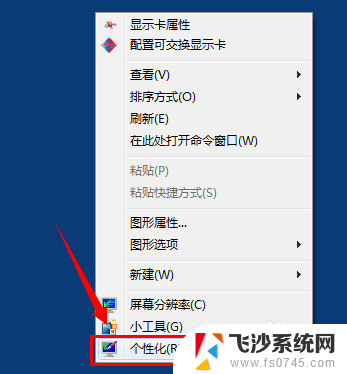
2.点击 “外观和个性化”设置选项中,找到“显示”功能
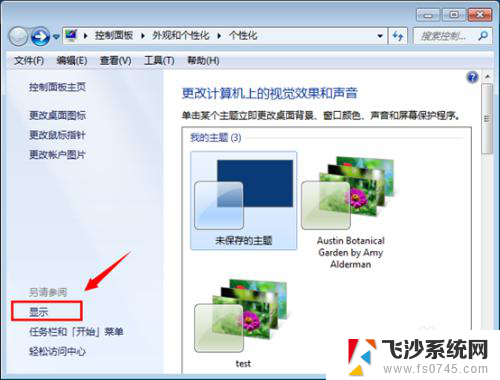
3.出现的显示功能对话框中,找到“设置自定义文本大小DPI”的设置选项,如箭头位置
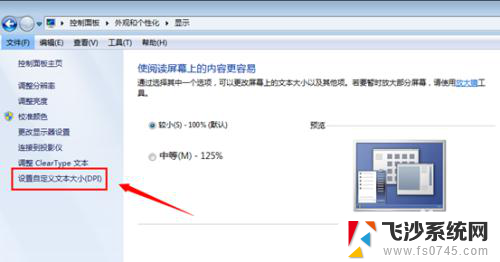
4.在自定义DPI设置中,默认是100%的大小。可以进行调整选择,如选择200%就是放大2倍
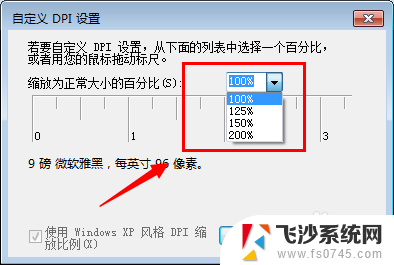
5. 设置好之后,在显示菜单中会有“是阅读屏幕上的内容更容易”出现了刚刚的几个选项。应用点击“立即注销”可以马上生效
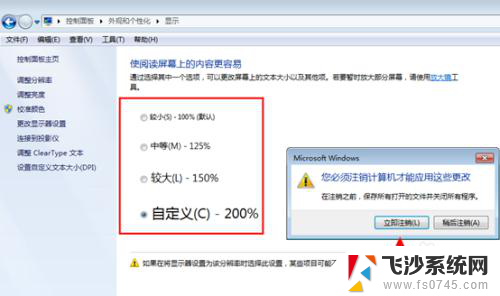
以上就是win7更改系统文字大小的全部内容,碰到同样情况的朋友们赶紧参照小编的方法来处理吧,希望能够对大家有所帮助。
win7更改系统文字大小 如何修改Win7的默认字体大小相关教程
-
 win7文字大小设置 Win7系统默认字体大小修改方法
win7文字大小设置 Win7系统默认字体大小修改方法2023-12-06
-
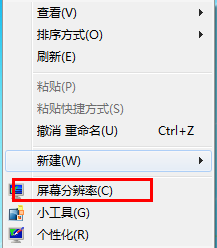 win7调大字体 win7如何改变字体的大小
win7调大字体 win7如何改变字体的大小2024-05-12
-
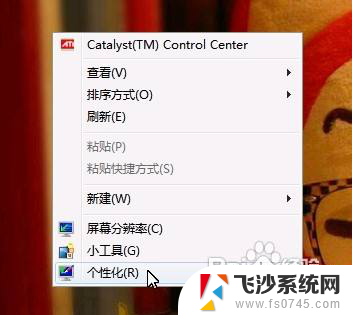 win7怎么换字体 怎样更改win7默认字体为中文
win7怎么换字体 怎样更改win7默认字体为中文2023-12-26
-
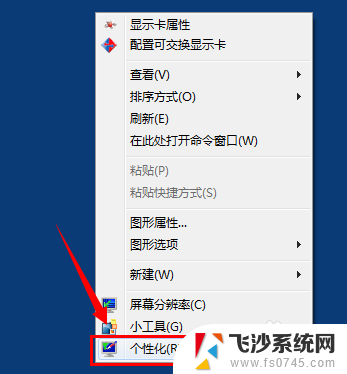 win7怎么调字体大小 Win7字体大小设置步骤
win7怎么调字体大小 Win7字体大小设置步骤2024-04-20
- windows7文件储存位置 win7系统文件默认保存位置修改方法
- 电脑图标大小怎么调整win7 win7桌面图标大小如何调整
- windows文件夹显示大小 Win7文件夹显示文件夹大小
- win7修改默认打开程序 电脑怎么设置默认打开程序
- w7图标大小怎么设置在哪里 win7如何调整桌面图标大小
- windows图标字体颜色 Win7/8桌面图标字体颜色改变技巧
- 怎样使电脑不卡顿更流畅win7 电脑卡顿不流畅怎么办
- 如何在任务栏显示桌面图标 Win7任务栏上如何添加显示桌面的快捷方式
- w7蓝牙怎么连接蓝牙音响 win7如何设置蓝牙音箱
- win7系统不能识别移动硬盘 WIN7连接移动硬盘无法显示解决方法
- win7怎么看哪个是固态硬盘哪个是机械硬盘 win7怎么查看电脑硬盘型号
- 电脑开机桌面壁纸黑屏 Win7桌面背景消失变成黑屏
win7系统教程推荐
- 1 怎样使电脑不卡顿更流畅win7 电脑卡顿不流畅怎么办
- 2 win7怎么看哪个是固态硬盘哪个是机械硬盘 win7怎么查看电脑硬盘型号
- 3 win7电脑之间怎么共享文件 WIN7共享文件给其他电脑步骤
- 4 w7图标大小怎么设置在哪里 win7如何调整桌面图标大小
- 5 win7扩展屏不显示任务栏 win7双显示器如何显示相同任务栏
- 6 win7自带键盘怎么打开 win7内置键盘如何打开
- 7 win8快速换成win7系统 联想电脑win8换win7图文教程
- 8 win7笔记本没有wifi连接功能 win7无线网络连接无法连接
- 9 windows图标字体颜色 Win7/8桌面图标字体颜色改变技巧
- 10 win7代码0×0000050 win7系统蓝屏代码0x00000050解决步骤